Übung 15 - Konfigurieren einer Registrierungsrichtlinie für die Multifaktor-Authentifizierung
Anmeldetyp = Microsoft 365 Admin
Labszenario
Mit Multi-Faktor-Authentifizierung können Sie über die Verwendung eines Benutzernamens und Kennworts hinaus Ihre Identität verifizieren. Sie bietet eine zweite Sicherheitsebene für Benutzeranmeldungen. Damit Benutzerinnen auf MFA-Aufforderungen reagieren können, müssen sie sich zunächst für Microsoft Entra Multifactor Authentication registrieren. Sie müssen die MFA-Registrierungsrichtlinie Ihrer Microsoft Entra-Organisation so konfigurieren, dass sie allen Benutzerinnen zugewiesen wird.
Geschätzte Dauer: 10 Minuten
Übung 1: Einrichten der MFA-Registrierungsrichtlinie
Aufgabe 1: Richtlinienkonfiguration
-
Melden Sie sich mit dem globalen Administratorkonto bei https://entra.microsoft.com an.
-
Öffnen Sie das Portalmenü, und wählen Sie dann Microsoft Entra ID aus.
-
Wählen Sie auf der linken Seite unter Identität Schutz.
-
Wählen Sie auf der Seite „Sicherheit“ im linken Navigationsbereich Identity Protection aus.
-
Wählen Sie auf der Seite „Identity Protection“ im linken Navigationsbereich unter Schützen die Option MFA-Registrierungsrichtlinie aus.
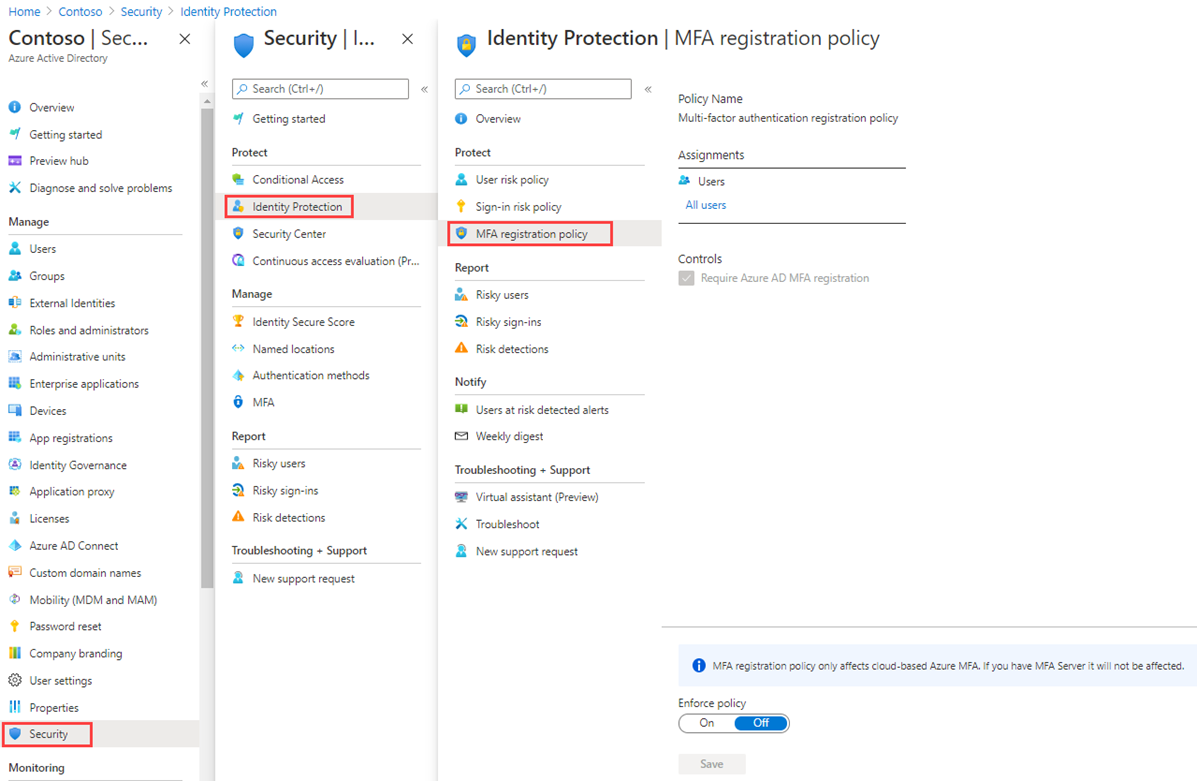
-
Unter Zuweisungen
-
Wählen Sie unter Zuweisungen die Option Alle Benutzer aus, und überprüfen Sie die verfügbaren Optionen.
-
Zur Auswahl stehen Alle Benutzer oder Einzelne Benutzer und Gruppen auswählen, falls Sie den Rollout einschränken möchten.
-
Außerdem können Sie festlegen, dass Benutzer von der Richtlinie ausgeschlossen werden sollen.
-
Beachten Sie, dass unter Steuerungen die Option Microsoft Entra ID-MFA-Registrierung als erforderlich festlegen ausgewählt ist und nicht geändert werden kann.
Aufgabe 2 - Konfigurieren der Microsoft Entra Identity Protection-Richtlinie für die MFA-Registrierung
Hinweis: Für Microsoft Entra Identity Protection muss Microsoft Entra ID Premium P2 aktiviert sein.
-
Navigieren Sie im Microsoft Entra Admin Center in der Suchleiste zu Microsoft Entra ID Protection.
-
Wählen Sie im Menü unter Schutz die Option Registrierungsrichtlinie für die Multifaktorauthentifizierung.
-
Wählen Sie unter Zuweisungen die Option Alle Benutzer unter Benutzer und wählen Sie einen Benutzer*in, der MFA erzwingen soll.
-
Suchen Sie im Dialogfeld die Feldrichtlinienerzwingung. Legen Sie den Wert fest auf: Aktiviert.
-
Wählen Sie Speichern.
Auf diese Weise muss der Benutzer die MFA-Registrierung beim nächsten Anmeldeversuch abschließen.
- Navigieren Sie in einem privaten Browser zu
https://login.microsoftonline.com. Geben Sie einen Benutzernamen und ein Kennwort ein. Beachten Sie die zusätzlichen Sicherheitsinformationen, die der Benutzer eingeben muss.